Ich habe mich schon des Öfteren gefragt, wie es möglich ist, Programme nachträglich so zu verändern, dass sie ohne Installation von z.B. einem USB-Stick lauffähig sind. Während der Recherche im Internet bin ich dann auf ellenlange Anleitungen gestoßen, die teilweise zusätzliche „Virtualisierungstechniken“ voraussetzen. Zum Glück ist es nicht bei jeder Software so kompliziert. Bei den Mozilla Produkten Firefox und Thunderbird lässt sich sogar mit nur wenigen Handgriffen eine portable Version erstellen.
Firefox und Thunderbird Portable selbst gemacht
In den nun kommenden Zeilen werde ich dir anhand des Mozilla Firefox Setups beschreiben, wie du dir selbst eine portable Version zusammenbauen kannst.
1. Sofern du den Browser noch nicht installiert hast, benötigst du die gewöhnliche Installationsdatei des Feuerfuchses. Sollte er sich bereits auf deinem Computer befinden, kannst du einfach den Programmordner (unter C:\Programme\Mozilla Firefox) an einen Ort deiner Wahl kopieren und den 2. Schritt überspringen.
2. Führe das heruntergeladene Setup nicht aus, sondern öffne es mit 7-Zip oder WinRAR. Entpacke nun den Ordner „nonlocalized“ und „localized“ nacheinander in ein beliebiges Verzeichnis. Dabei sollen alle Dateien mit dem Inhalt des zweiten Ordners überschrieben werden.
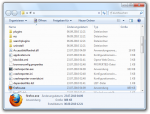 3. Der Ordner müsste dann in etwa so aussehen, wie auf dem Screenshot rechts von diesem Text. Erstelle eine Verknüpfung von „firefox.exe“ (Rechtsklick auf das Programm, Verknüpfung erstellen). Sie wird quasi dein „Launcher“, also die Datei, die du ausführen musst, damit die Software später alle Einstellungen in dem Programmorder anstatt in dem Benutzerprofil von Windows speichert.
3. Der Ordner müsste dann in etwa so aussehen, wie auf dem Screenshot rechts von diesem Text. Erstelle eine Verknüpfung von „firefox.exe“ (Rechtsklick auf das Programm, Verknüpfung erstellen). Sie wird quasi dein „Launcher“, also die Datei, die du ausführen musst, damit die Software später alle Einstellungen in dem Programmorder anstatt in dem Benutzerprofil von Windows speichert.
4. Klicke mit der rechten Maustaste auf die neu angelegte Verknüpfung und wähle „Eigenschaften“. In dem Textfeld neben „Ziel:“ fügst du hinter dem bestehenden Text folgendes ein:
-profile Profilverzeichnis
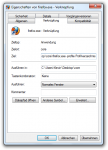 Bitte beachte dabei die Leerstelle vor dem Bindestrich. Wenn „alles“ eingegeben ist, bestätige mit OK.
Bitte beachte dabei die Leerstelle vor dem Bindestrich. Wenn „alles“ eingegeben ist, bestätige mit OK.
Wenn du nun die Verknüpfung mit einem Doppelklick startest, erstellt Firefox automatisch einen Ordner namens „Profilverzeichnis“ (Name änderbar) in dem gleichen Pfad, in dem sich das Programm befindet. Hier werden nun alle Einstellungen, Add-ons und Lesezeichen abgespeichert.
Damit hast du es schon geschafft. Deinen präparierten Ordner kannst du nun auf einen USB-Stick oder einen anderen Datenträger kopieren. Mit der von dir angelegten Verknüpfung bist du nun stolzer Besitzer einer selbst erstellten portablen Firefox / Thunderbird Version.


Ein Kommentar
Danke für diese knappe, aber gelungende Anleitung :)